- 返回
- Win10系统经常出现假死
Win10经常宕机怎么办?Win10系统经常出现假死状态怎么解决?
2016-10-10 09:47作者:quers
有用户反映,Win10系统经常出现假死,宕机,卡死的问题,发生位置为桌面,任务管理器,和第三方软件启动界面。导致Win10系统假死的原因有很多,主要原因可分为两个部分,第一个为硬件不兼容,导致窗口切换出现假死,第二个问题是,Win10系统开启透明度引起系统反应不过来,阅读下文了解Win10系统经常出现假死状态的处理方法。

另一个方面则是来自于硬件驱动,厂商们没有对应的win10驱动,硬件只能以较为低级的兼容模式运行,难以发挥硬件本身的性能。这个目前也没啥好办法,只有借用其他版本的驱动(比如Win8或Win8.1版)或是耐心等待厂商发布新驱动即可。毕竟离正式版上市还有一个多月时间,时间上还来得及。
那么除了等待,我们真就没有什么好办法了么?近日,微软Windows Modern项目负责人Thomas Nigro在一篇推文中介绍,如果感觉Win10运行不够流畅,可以试试禁用模糊度或是菜单透明功能解决。
Thomas Nigro介绍的这个方法,其实位于开始菜单“设置”→“个性化”→“颜色”,通过取消右边栏下方的“使‘开始’菜单、任务栏和操作中心透明”复选框,即可关闭相关功能。关闭该选项后,开始菜单、任务栏及操作中心的透明效果将被关闭,尤其对于那些老显卡机型,这一招颇为有效!
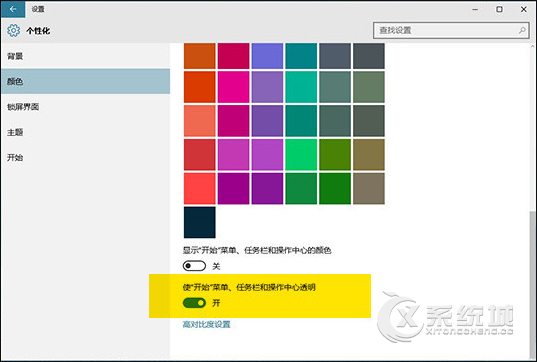
关闭该选项可禁用开始菜单透明效果
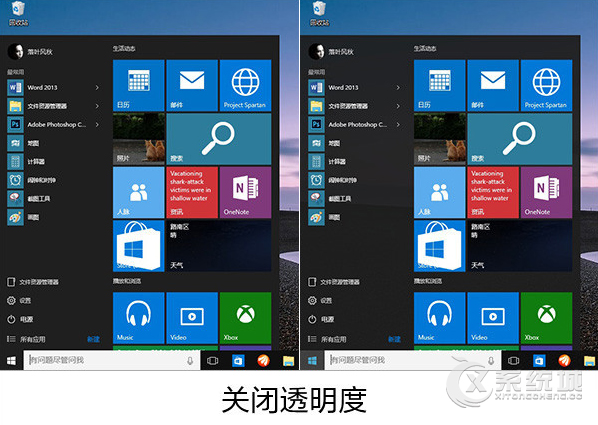
关闭透明度后,开始菜单流畅度有提高
其实除了关闭菜单透明度,实测中小编发现关闭Windows过渡动画也是一个颇为有效的方案。具体位置是“设置”→“轻松使用”→“其他选项”,同样是取消右窗格中的”在Windows中播放动画“复选框即可。从小编个人的体会看,关闭过渡动画后菜单响应速度有所提升,之前那种点哪哪不出的情况变得非常之少。现在无论菜单还是其他功能,基本上都可以即打即出,操作流畅度会有大幅提高。
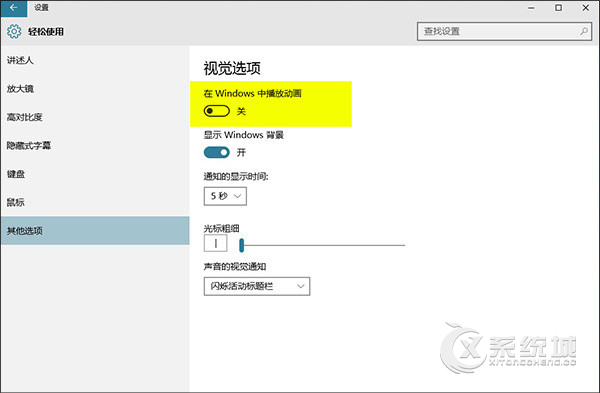
关闭Windows过渡动画也是一个不错的方案
写在最后
以上便是关于Win10系统经常出现假死状态的处理方法,Win10系统尚需完善,有问题是正常的,目前也只能做到压制,官方已经收到很多BUG,待其一一处理,日后再作更新。
相关教程
更多